ちびせみ小編(1P漫画)2つ目。「ひんやり床の巻」です。 畳なんかもそうなんですが、フローリング床のひんやりしたあの感触。 私の子供時代の夏休みの思い出に、妙に隣接してます。
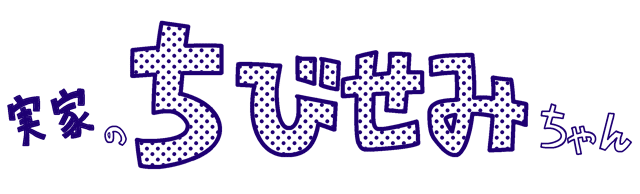

その内にぬるくなってくるので、より冷たい場所を探してごろごろ転がったりとかして。 何をするというわけでもないあの退廃的な時間を、今は愛おしく思ったりします。
Procreate の線引き試行錯誤
今回も、ペン入れまで Procreate、トーン貼りをメディバン、写植とカラーインクフィルタをPhotoShopで行いました。
Procreate は、前回は鉛筆系のブラシでやりましたが、今回はデフォルトの「ペン」。 それにかなり強く手ぶれ補正をかけて使ってみました。 補正値に80くらい振りました。
描き易いしトーンも貼りやすいんですが、どうも線が太くなるのと、入りと抜きがうまくコントロールできません。
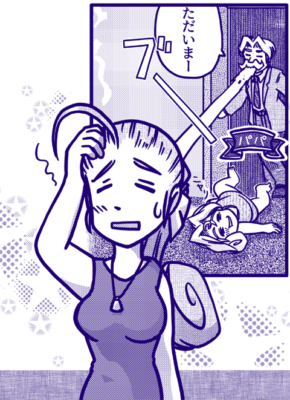
ママの二の腕、太い……。抜きも1つ修正し忘れてるし。
Flash でのペン入れでも似たようなものなんですが、Flash は長く使ってるので小手先の修正技術が豊富にあるんですよね。ベクターなので、後から調整かけまくっても線が劣化しないってのも大きいですけど。
Procreate でのペン入れは、あともう一つ小編描いたら何か上手い方策がつかめそうなんですけどね。 ていうか、Procreate のペンのパラメーター、項目が膨大で全然把握できない……。
解説してくださってるページは結構あるんですが、その記事で扱ってるブラシでは上手く行くんですけど、自分のお気に入りのブラシや自作ブラシに同じ事をやると、何か違うというか。
自分の理解が上っ面だけだっていう証明ですよねえ。
手ぶれ補正パラダイムシフト
今回、意図的に「手ぶれ補正」のパラメーターを強烈にかけてみました。
大体、10~20 かけるのが普通なんですが、敢えて 70~80 に。 正直、 50 越えるとあんまり変わらなくなって来るので一気に 70まで行ってしまった感じなんですが、これが自分的には悪くなかったです。
30 以上かけるとペンカーソルの追従速度があからさまに落ちて遅くなります。 なのでこの対処法は、大抵の Procreate のノウハウページやサイトさんでは非推奨になっています。
ですが、ペン入れで割りとゆっくり線を引くスタイルに於いてはその短所が露呈せず、結構いい感じなんですよね。
今まで、Procreate では 10 未満でしか手ぶれ補正をかけていなかったので、完全に今までと違うやり方です。 ていうか、同じアプリ使っているのに、全然別物になった感すらありますね。
メディバンの方も、70前後にしてみたんですが、これまた悪くなかったです。
メディバンは今のところスクリーントーンを貼るためのツールとして使っています。 選択範囲の指定にブラシ塗りを多用するので、その時のための手ぶれ補正ですね。 大分ミスが減って主線をトレースし易くなりました。
この手ぶれ補正パラメータは今後の自分のスタンダードになりそう。 世間様的にはたぶん邪道なんだと思いますけど、しばらくこのまま続けてみようと思います。










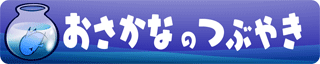

コメントを残す